[UTG]把Ubuntu变成Ubuntu to go
介绍
Ubuntu to go其实是一个很早以前就有的技术了,但是因为相关介绍都是在Ubuntu16或Ubuntu18版本的
对现在的ubuntu20有些新鲜,所以我讲详细叙述一下Ubuntu20怎么做UTG
准备
首先需要一个Ubuntu20的镜像,你可以从国内的镜像源下载
http://mirrors.aliyun.com/ubuntu-releases/20.04/
- 镜像
- 虚拟机软件
- 大于8G的u盘
- 双手
特别注意
安装前关闭一切会读取U盘的杀毒软件,如果是windows10用户,一定要关闭自动播放功能
不然就会出现 无法操作文件 的错误
安装
创建一个自定义的虚拟机
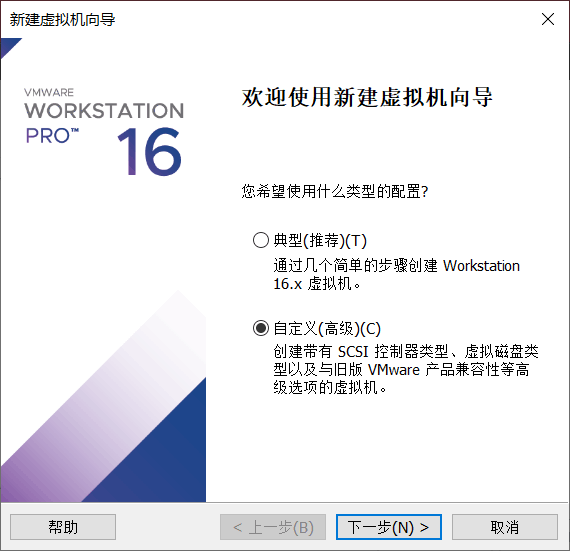
选择Ubuntu 64位
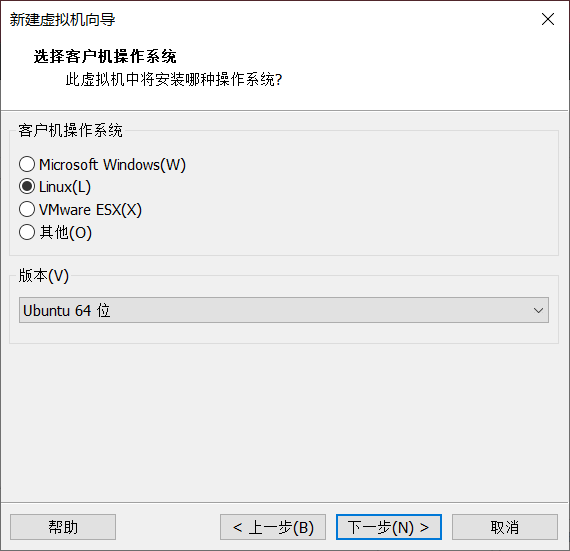
稍后使用镜像
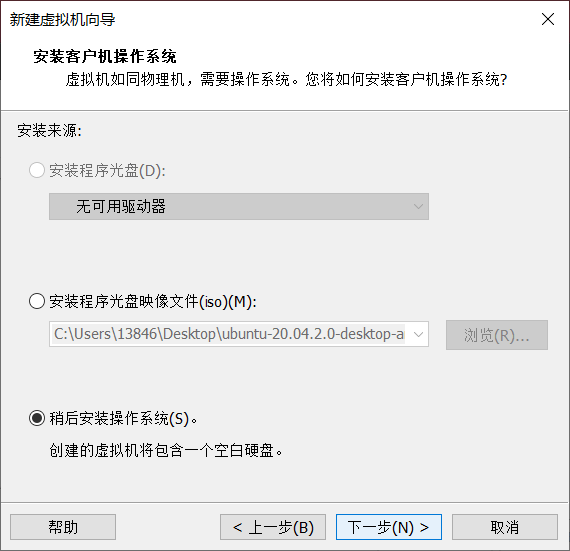
使用物理磁盘
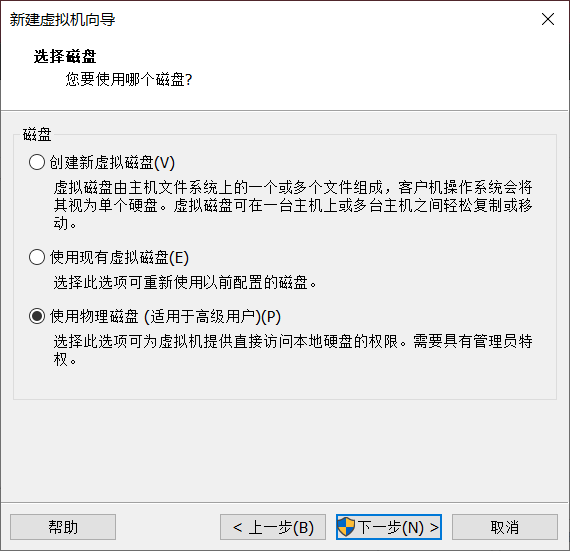
选择你的磁盘
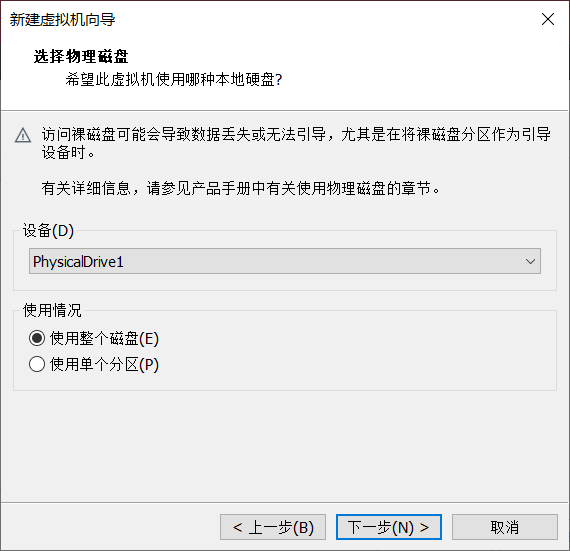
重新修改
打开虚拟机设置,选择CD/DVD使用ISO镜像
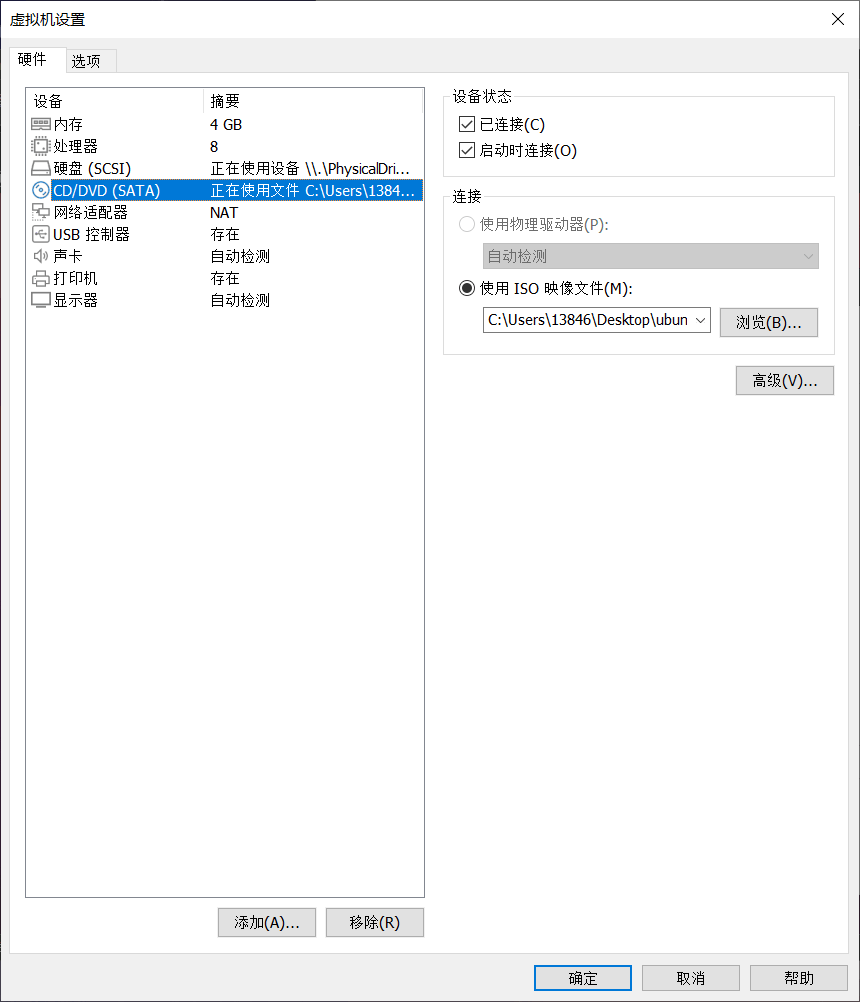
点击上面的选项=>高级=>修改固件类型
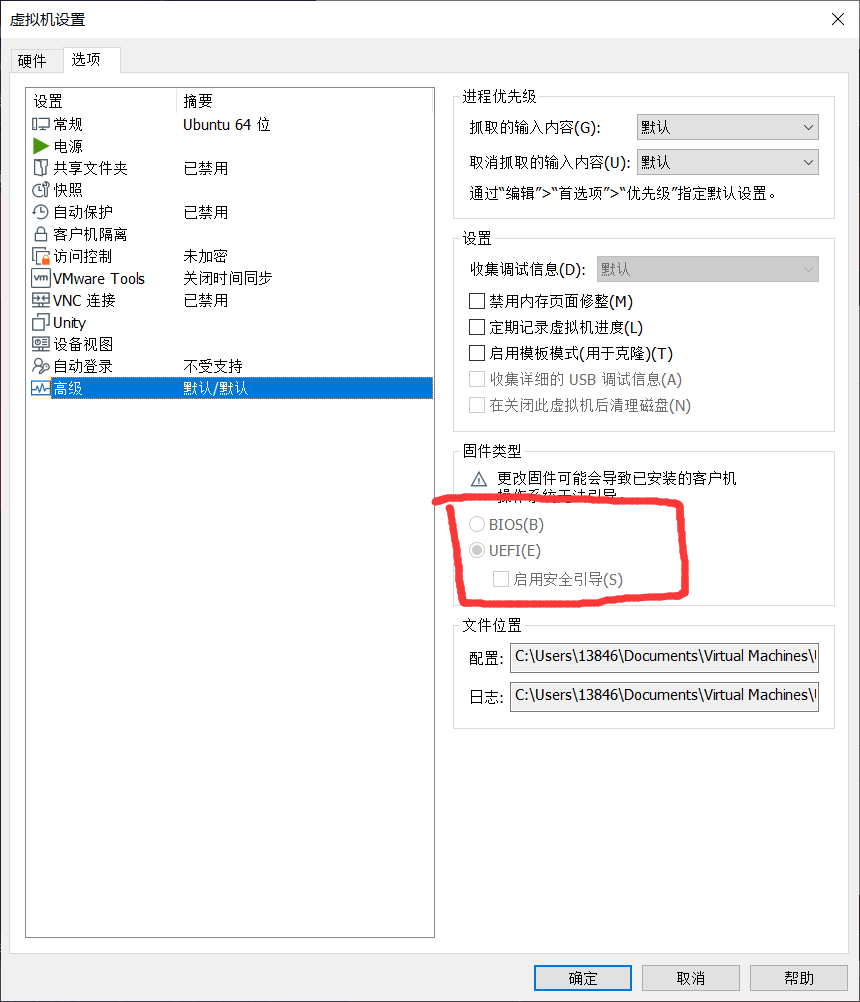
启动
进入虚拟机,先点击试用,在左下角的菜单栏打开终端,输入下面的指令,修复UEFI引导
1 | |
启动boot-repair之后,点击最大的按钮并等待即可
打开安装程序,选择你可以看懂的文字以及能用的输入法
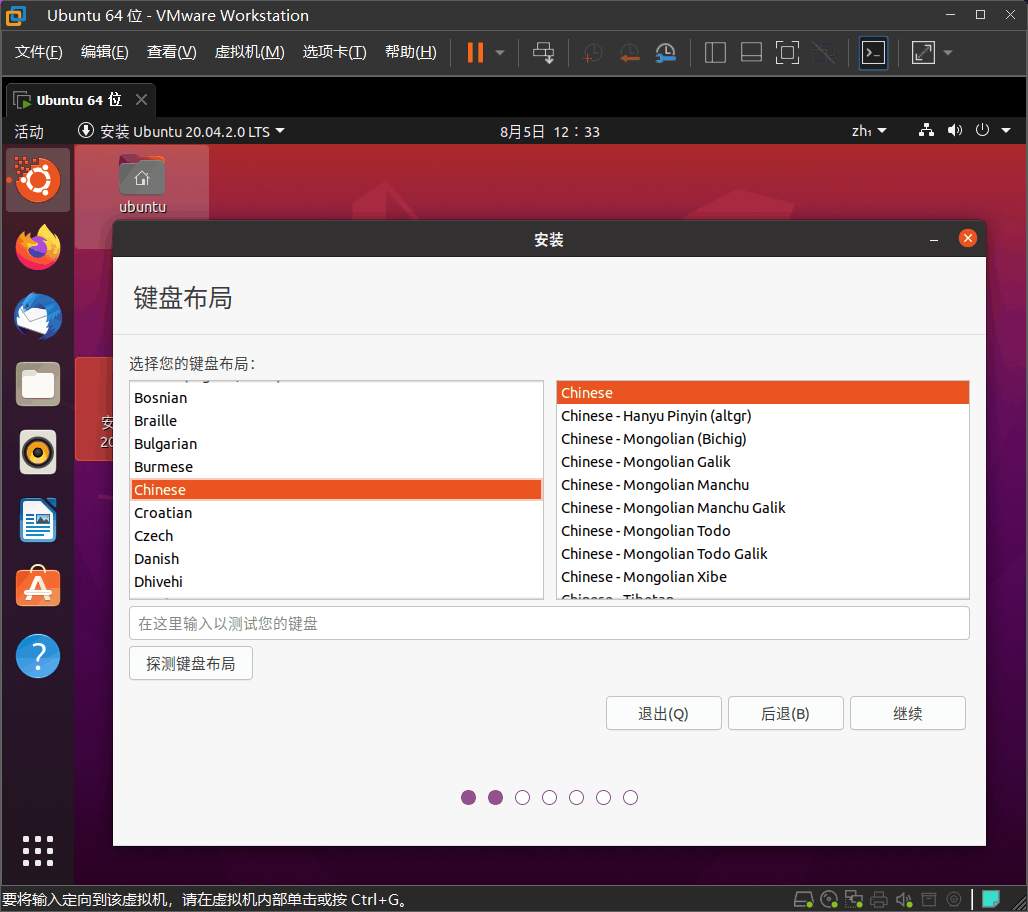
选择最小安装,接下来选择其他选项,自己选择分区
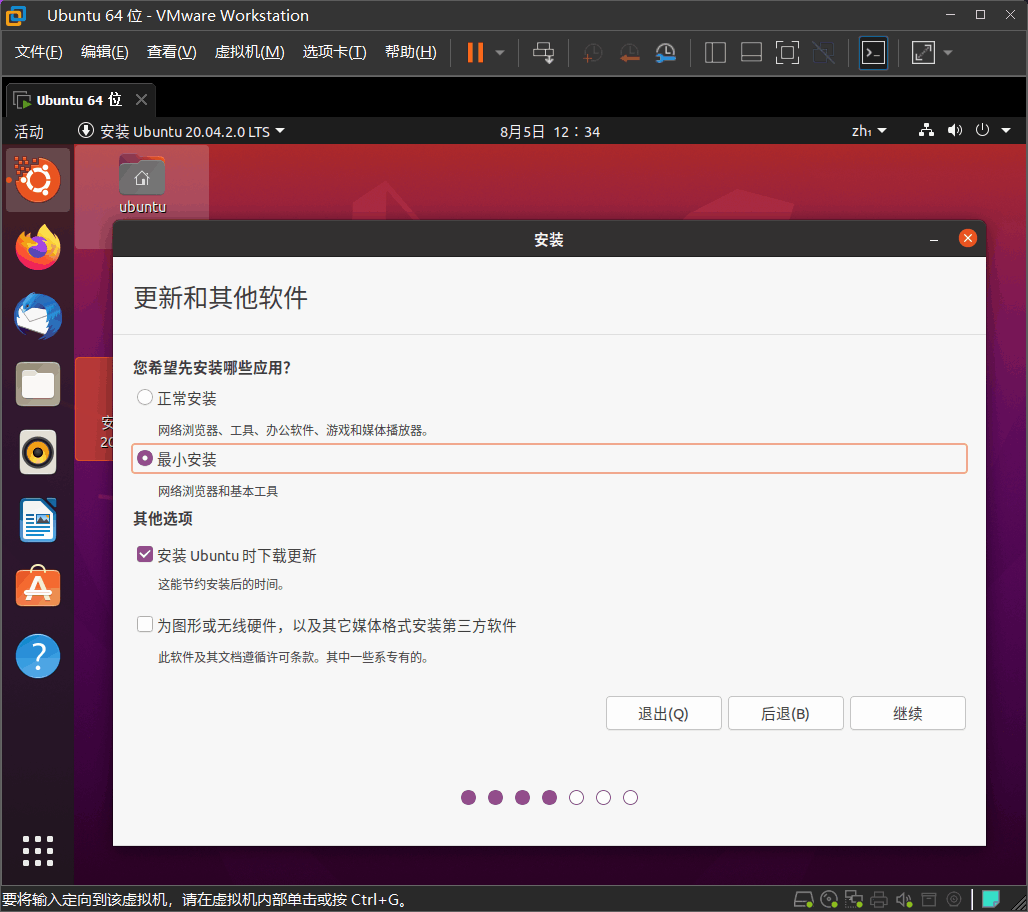
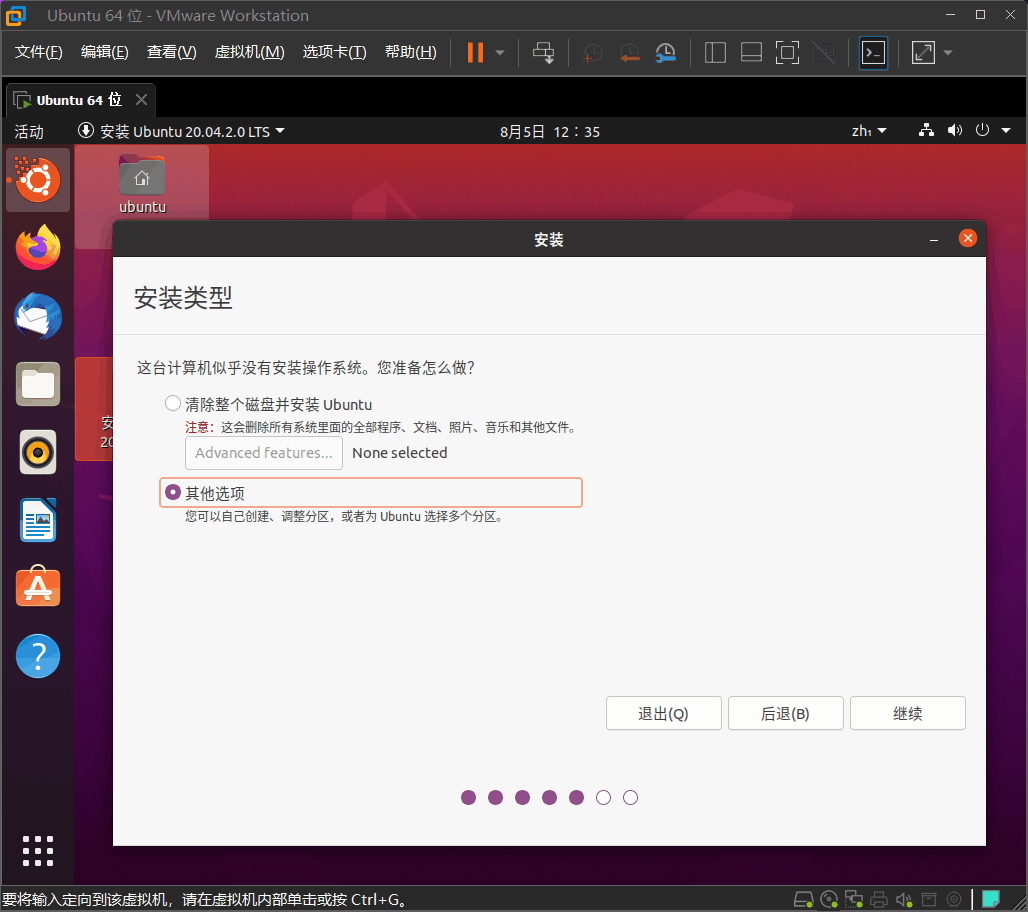
我的U盘大小是16G,所以我用200mb用于EFI引导,2000mb用于交换分区,其余的用于安装系统文件
如果你硬盘够大或者有其他需求可以自由分配,记得将ext4挂载在 “ / “ 目录
详细分区:
1 | |
解释
EFI引导启动系统,boot引导启动grub,swap将部分硬盘空间当RAM使用,ext4日志分区,用于安装系统
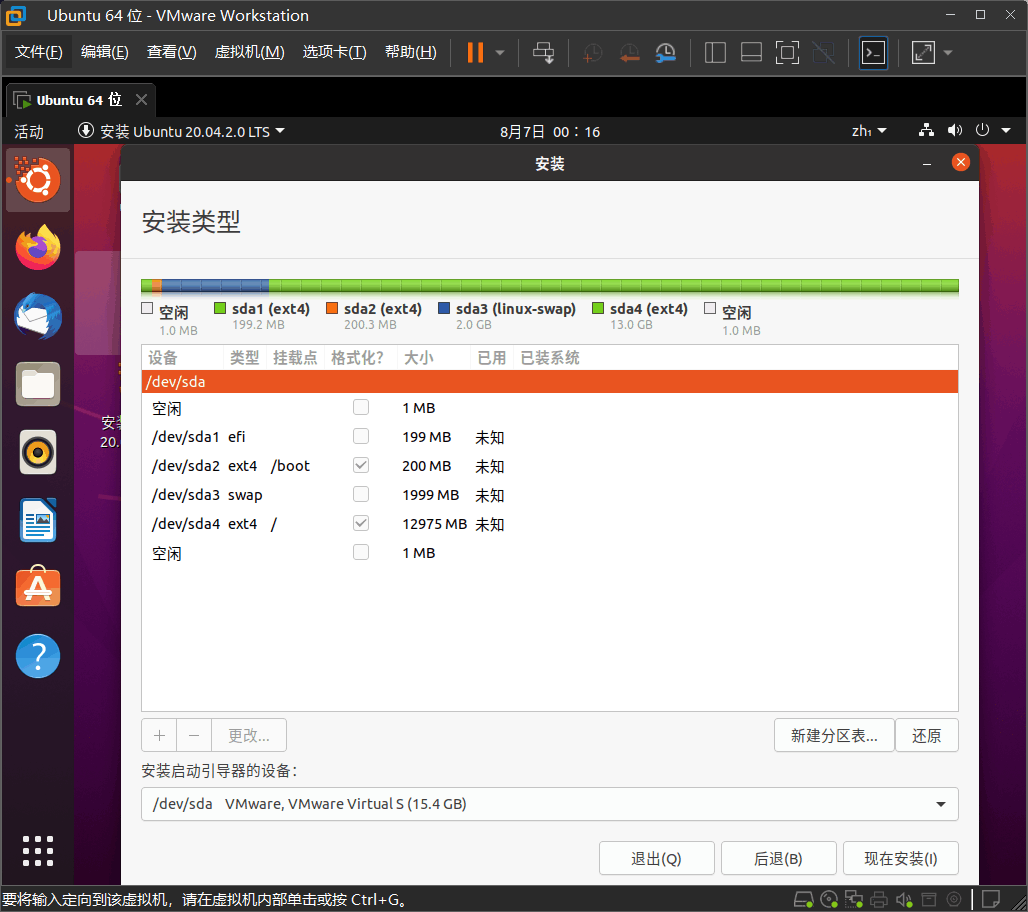
然后选择地区与国家,输入姓名与密码,然后等待安装完成
漫长的等待后
接近尾声
安装完成后不要重启,不要重启
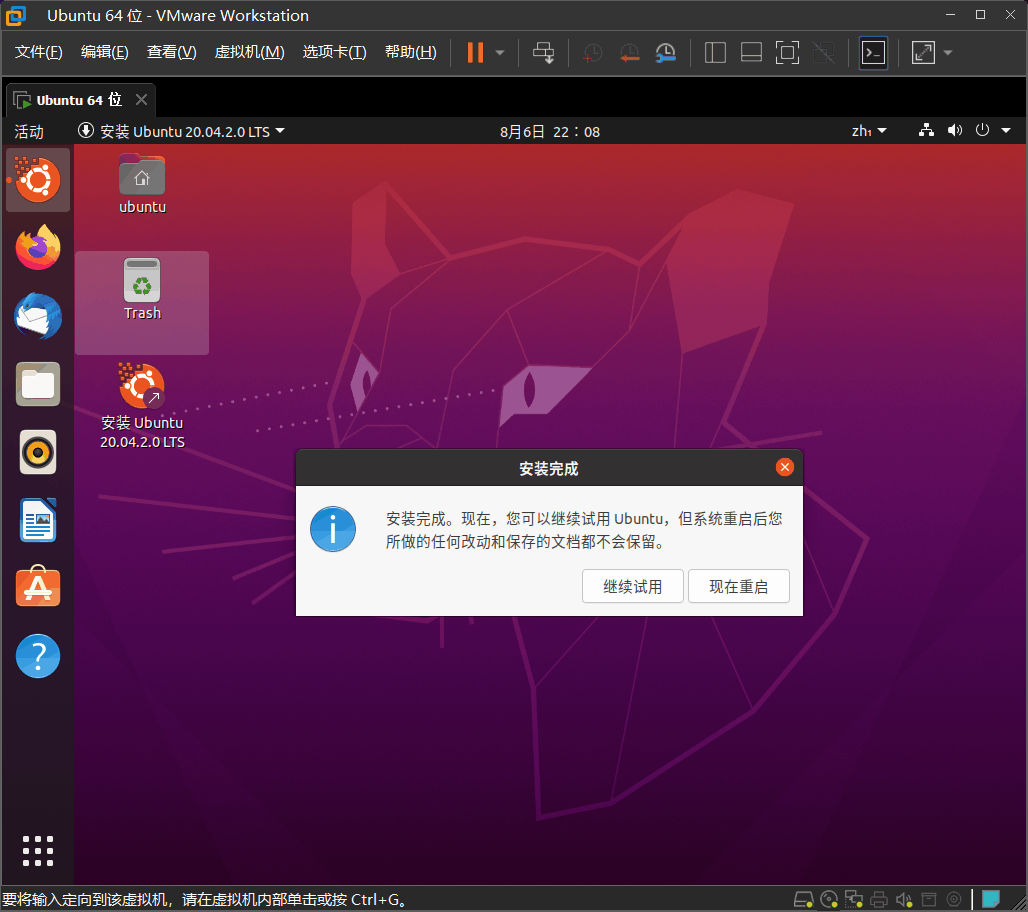
查看一下分区情况是否写入成功
1 | |
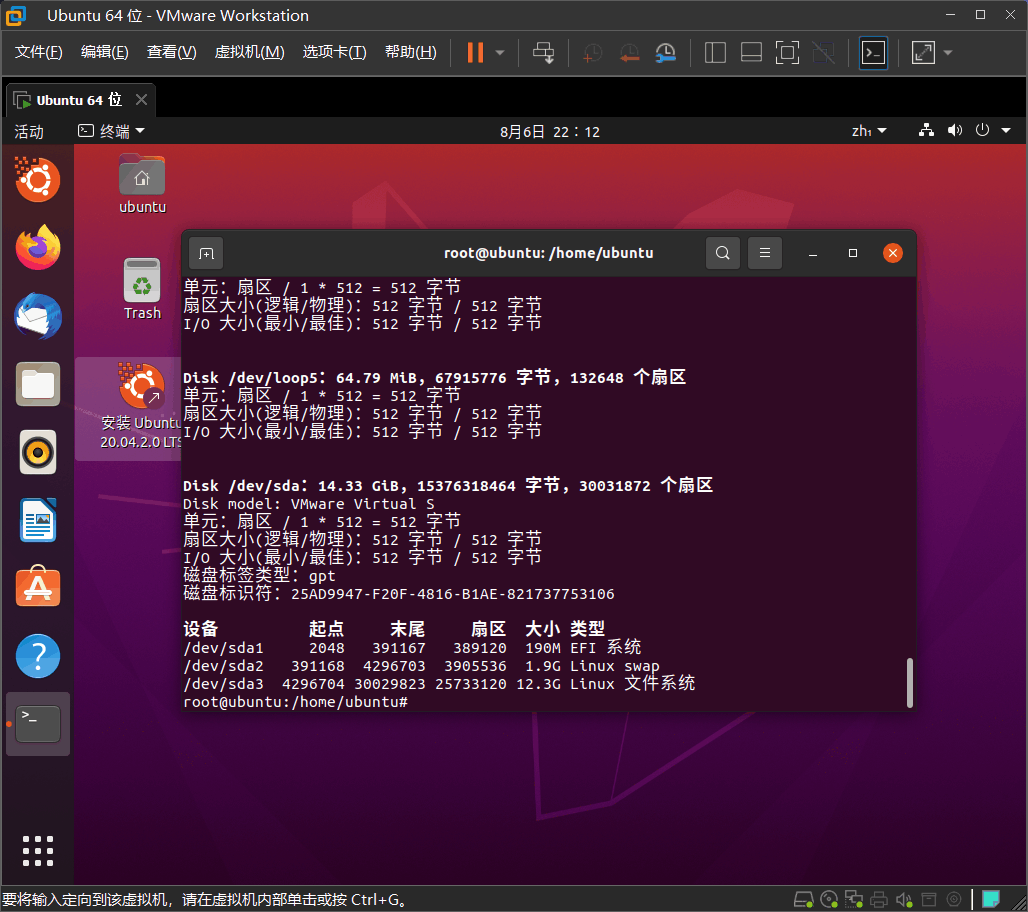
关闭的方法直接将U盘热拔出就可以,如果关闭虚拟机的话,一些杀毒软件会打开U盘,那样就前功尽弃了
直接拔出U盘然后关闭电脑即可
使用
将UTG的u盘插入电脑,在电脑开机狂按F12(不同主板,bios进入方式不同)然后你就能看到Ubuntu的字样
自此就结束了